
Android修理について
Androidスマホが壊れたかもしれない?故障の見分け方と対処法を紹介 | スマホスピタル
Androidスマホの不具合は、必ずしも故障とは限りません。症状に応じた対処法を実行するだけで、解決する場合も多々あります。そのため、不具合が出てもすぐ修理に出すのではなく、まず対処法を試して改善しないか様子を見るのがおすすめです。
本記事では、Androidスマホに不具合が出たときに、効果的な対処法を症状別に詳しく解説します。さらに、それでも改善しないときの修理依頼先や、故障に備えたデータのバックアップ方法も紹介します。Androidユーザーは、ぜひ参考にしてください。
Androidスマホが壊れた?故障が考えられる症状と対処法

Androidスマホの故障が疑われる症状と、その対処法を解説します。うまく動かなくても故障ではなく、自分で解決できる症状もあります。Androidスマホの動作に問題が出た場合、それが故障なのか判断して、自分で対処できるようにしましょう。
症状1:電源が入らない
Androidスマホの電源が入らなくなった場合は、故障している可能性が強く疑われます。ただし、充電切れやバッテリーの劣化、OSやアプリの不具合が原因の可能性も考えられます。
電源が入らない場合は次の3つの対処法を試してみてください。
対処法1:充電し直す
電源が入らなくなった場合、充電が切れているだけの可能性があります。そのため、30分ほど充電してから再度電源を入れてみましょう。
また、長期にわたって使用していないAndroidスマホは、充電を開始してから半日ほど経過しないと使えない場合があります。これは、内蔵されているリチウムイオンバッテリーを保護するための仕組みです。そのため、しばらく使っていなかったAndroidスマホを充電する場合は、半日ほど充電して様子を見ましょう。
対処法2:充電機器を変える
別の充電ケーブルや電源アダプタで充電できるかも試してみましょう。なぜなら、充電できない場合はケーブルやアダプタが故障している可能性もあるからです。充電ケーブルは見た目で問題なくても、内部で断線している場合があります。
充電ケーブルや電源アダプタを買い替える際は、純正品を購入するのがおすすめです。純正品以外の商品も多く販売されていますが、うまく充電できないケースもあるためあまりおすすめできません。
対処法3:セーフモードを試してみる
OSやアプリの不具合が疑われる場合は、セーフモードで起動できるか試してみましょう。セーフモードとはAndroidスマホに搭載されている機能で、一時的に初期化状態にできます。
セーフモードで起動するメリットは、Androidの不具合の原因がアプリにあるのか、スマホ本体にあるのかを判断できることです。もし、セーフモードで電源が入った場合は、自分でインストールしたアプリが原因で不具合が生じている可能性が高いと考えられます。
セーフモードで起動する手順は次のとおりです。
- 電源ボタンを押す
- 再起動ボタンを長押し
- セーフモードで起動するか質問が表示されたら「OK」をタップ
症状2:音量ボタンが反応しない
Androidスマホの音量ボタンを押しても反応しない、または音量が変わらない場合も故障している可能性があります。考えられる原因は、音量ボタンの接触不良、OSの不具合などです。
音量ボタンが反応しない場合の対処法は次のとおりです。
対処法:再起動する
OSをバージョンアップした後は、再起動しないと音量調整の操作ができない場合があります。そのため、音量ボタンを押しても反応しなかったら、まず再起動してみましょう。
スマホの不具合は再起動で改善するケースが多いです。再起動して音量ボタンで音量の調節ができれば、問題ありません。
症状3:カメラが正常に機能しない
カメラ機能を使おうとした際、「カメラに接続できませんでした」「カメラを起動できませんでした」という警告が表示された場合は、故障の可能性が考えられます。カメラアプリの不具合の可能性もあるため、次の対処法を試して改善するか確認してみましょう。
対処法1:カメラアプリのキャッシュを削除する
カメラアプリが起動できない場合、キャッシュが溜まり過ぎている可能性があります。キャッシュはアプリの動作を高速化してくれますが、溜まり過ぎると動作に不具合を起こすこともあるため注意が必要です。次に示す手順で、カメラアプリのキャッシュを削除して、起動できるか試してみましょう。
- 設定アプリを起動
- 「カメラ」をタップ
- 「ストレージ」をタップ
- 「キャッシュを削除」をタップ
対処法2:アプリやiOSを最新にアップデートする
使用しているカメラアプリやOSのバージョンが古い場合は、アップデートするのがおすすめです。Androidスマホにもともとインストールされているカメラアプリは、OSのアップデートと同時にアップデートされます。
一方、自分でインストールしたカメラアプリは、個別にアップデートする必要があります。また、カメラアプリに問題があると考えられる場合は、インストールし直すのも効果的です。一度、アンインストールして、またインストールしてみましょう。
症状4:指紋認証が正常に機能しない
指紋認証が読み取れず機能しない場合、故障が原因のケースもありますが、手が汚れていたりOSに不具合が起きていたりすることが影響している可能性も考えられます。
指紋認証機能に不具合がある場合の対処法を紹介します。
対処法1:指先と指紋認証センサーをきれいにする
指先の湿気や水分が原因で、指紋認証できない事例は多く聞かれます。そのため、指紋認証ができなかったら、まず指先の汗や汚れなどをきれいに拭いて解決できないか試してみましょう。
指紋認証する際の指先は、きれいで湿気のない状態が望ましいです。ただし、指先が乾燥し過ぎていたり、荒れていたりする場合もうまく指紋認証できない場合があります。
指先に問題がない場合は、指紋認証センサーの不具合が疑われます。指紋認証センサーの部分がきれいになっているかも確認しましょう。指紋認証のセンサー部分が汚れていた場合は、やわらかい布で拭くのがおすすめです。汚れを拭き取ったら、指紋認証できないか再度試してみてください。
対処法2:OSのアップデートを行う
指先にも指紋認証センサーにも問題が見つからない場合は、OSの不具合が疑われます。OSの不具合があった場合は、アップデートで解決できる可能性があります。Android端末のOSをアップデートする手順は次のとおりです。
- 設定アプリを起動
- 「システム」をタップ
- 「詳細設定」をタップ
- 「システムアップデート」をタップ
上記の手順で、利用できるアップデートが表示されたら、画面の指示に従ってアップデートを行います。現在利用中のOSが最新版の場合は、利用できるアップデートが表示されません。

Androidの不具合が直らないときの相談先

自分で対処法を試しても不具合が直らなかった場合は、修理に出すことを検討しましょう。本記事では、相談先としてメーカーや契約先のキャリアと、Androidスマホ修理の専門業者を紹介します。それぞれ、メリットとデメリットがあるため、比較したうえで相談先を決めてください。
スマホのメーカーや契約先のキャリア
Androidの不具合は、Androidスマホのメーカーや契約中のキャリアなどの正規店に相談できます。Androidスマホがまだ保証期間内の場合は、正規店に相談するのがおすすめです。なぜなら、保証期間内であれば無償で交換してもらえたり、安い料金で修理してもらえるからです。
正規のパーツで修理を行ってくれたり、安心感や信頼性が高いのもメリットです。大手キャリアは公式ショップがあるため、店頭で相談や修理の受け付けも可能です。
その一方、修理に要する期間が長い、保証期間外の修理は比較的料金が高いというデメリットもあります。また、正規店の修理は基本的にデータがすべて消されてしまう点にも注意しましょう。バックアップをとっていなかった場合、データを取り戻すことができません。
Androidスマホ修理の専門業者
Androidスマホ修理の専門業者などの非正規店でも、相談や修理を受け付けています。非正規店の修理には、比較的料金が安くて速いというメリットがあります。即日対応している業者もあるため、急いでいる方にもおすすめです。また、データを消さずに修理できるメリットもあります。
非正規店で修理するとメーカーの保証を受けられなくなりますが、業者によっては独自の保証サービスを提供しているところもあります。非正規店に修理を依頼する場合は、保証サービスがあるかも確認するのがおすすめです。
ただし、Androidスマホの専門業者は数多くありますが、なかには修理の技術が低かったり、対応が悪かったりする業者もあるようです。そのため、どの専門業者に依頼するかが大変重要です。専門業者を選ぶ際には、次に示すポイントをチェックしてみてください。
- 修理の実績は豊富か
- 料金は明確に提示しているか
- 見積もりはしてもらえるか
- 保証はあるか
- データを残したままの修理に対応しているか
- 即日対応可能か
- 店舗があるか
修理の技術や品質は、今までの修理実績が参考になります。また、後でトラブルになるのを避けるためにも、明確に料金を提示する業者がおすすめです。最近では、業者独自の保証を設けているところもあります。対面で相談したい方は、店舗がある業者を選ぶとよいです。
専門業者のスマホスピタルは、上記のポイントすべてを満たしています。100万台以上の修理実績があり、料金や修理に要する時間の目安は公式サイトに掲載しています。見積もりやご相談も公式サイトから受付可能、修理は状況によっては即日対応も可能で、最短60分です。
全国に店舗展開しており、お近くの店舗に持ち込みで修理を申し込んでいただくこともできます。Androidスマホの修理に関することでしたら、お気軽にスマホスピタルまでご相談ください。
Androidスマホを修理に出す前は必ずバックアップをとろう
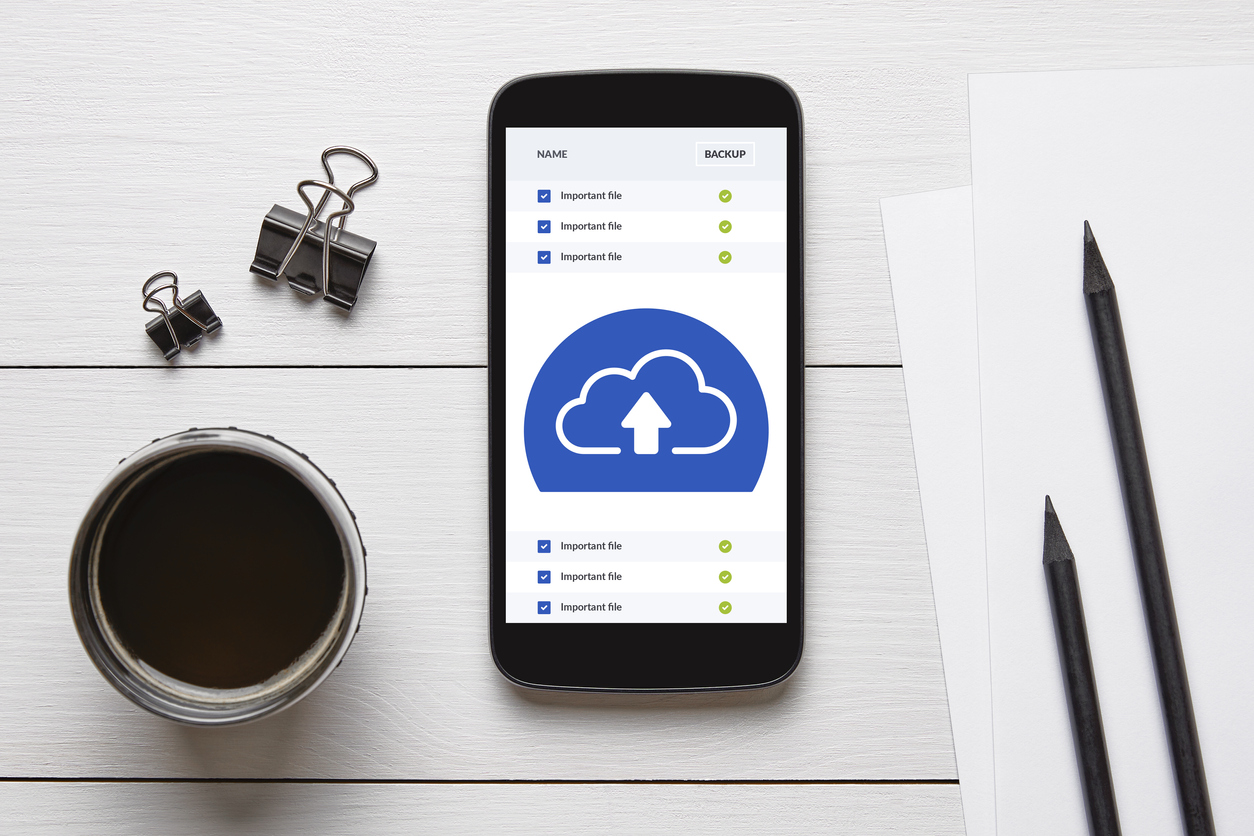
Androidスマホを修理に出す場合、可能であれば事前にバックアップをとりましょう。なぜなら、修理先でデータを消されてしまう可能性があるからです。Androidスマホに保存されているデータのバックアップ方法はいくつかあります。
大手キャリアのdocomo、au、SoftBankは、契約ユーザー向けにクラウドサービスを提供しています。これらのキャリアと契約している場合は、そのクラウドにバックアップ可能です。また、Googleドライブでしたら、契約キャリアに関係なくバックアップできます。
Googleドライブは、利用料金無しで100GBのストレージを利用可能です。200GB、2TB、5TBの有料プランも用意されています。また、動画や写真、音楽データなどは外部SDカードにもバックアップ可能です。自分に都合の良い方法でバックアップをとりましょう。
Androidスマホは突然の故障で、データが取り出せなくなる可能性もあります。そのため、不測の事態に備えて日頃からバックアップをとっておくのが望ましいです。

壊れたAndroidのデータを取り出せる?

ここからは、データのバックアップをとっていないタイミングでAndroidスマホが故障して電源も入らない場合に、データが取り出せるのかを解説していきます。バックアップを取得していない状態でAndroidスマホが壊れてしまった場合、本体に保存されていたデータを取り出すことはできるのでしょうか。
データ救出可能な場合もある
Androidスマホが故障して電源が入らない場合、データの取り出しがかなり難しくなってしまいます。しかし、取り出せる可能性もゼロではありません。
バックアップをとっていない状態で故障してもあきらめず、次に紹介する方法を試してみてください。
Androidのデータを取り出す方法
故障したAndroid端末からデータを取り出す方法を解説します。取り出す方法は大きく分けて、プロの業者に頼む方法と、データ救出ソフトを使う方法の2つがあります。
プロの業者に頼む
基本的に、キャリアやメーカーにはデータの取り出しを依頼できません。Androidスマホからデータを取り出したい場合は、プロの専門業者に依頼しましょう。プロの専門業者に依頼すると、メーカーやキャリアでも復元できないデータを復元させられる場合もあります。
スマホ専門業者のスマホスピタルでも、Androidスマホからのデータ救出や復元を受け付け可能です。過去には、故障したAndroid端末からデータを取り出せた実績もあります。さらに他の業者で復元できなかったデータを復元した事例も多数あります。
スマホスピタルは、総務省が認定する登録修理業者制度にも登録しているため、安心してお任せいただけます。機種やメーカーに関わらず、Androidスマホのデータ救出や復元に関することでしたら、お気軽にご相談ください。
データ救出ソフトを使う
データ救出ソフトを使って、データを取り出したり復元したりする方法もあります。成功する保証はありませんが、自分でできる方法として試してみる価値はあります。うまくいけば、Androidスマホに保存していた写真や映像、連絡先、LINEの通話データ、アプリなどを復元可能です。
データ救出ソフトの操作は、AndroidスマホとパソコンをUSBケーブルで接続した状態で行います。操作手順は、パソコンでデータ救出ソフトを起動して、救出したいデータを選択して実行する流れです。データ救出ソフトは自分で操作できるメリットがある反面、ユーザーの手間と時間がかかるデメリットもあります。
自分で手間や時間をかけたくない場合は、業者に依頼するのがおすすめです。データ救出ソフトでデータを救出できなかった場合も、業者でしたら救出できる可能性があります。データ救出ソフトは、今すぐ救出したい場合や、業者に預けている時間がないときに、取り急ぎの方法として考えておくのがおすすめです。

自分で対処しても直らなかったら修理に出そう

Androidスマホの動作がおかしい、不具合が生じた場合は故障を疑うだけではなく、使い方や操作方法も見直しましょう。なぜなら、使い方や操作方法に問題があって、故障はしていない可能性もあるからです。故障したときに備えて、日頃からバックアップをとっておくことも大切です。
Androidスマホに不具合を感じたら、症状に応じて適切な対処法を試してください。それでも不具合が直らなかったら修理を依頼しましょう。修理の依頼先は、メーカーやキャリアなどの正規店、スマホ専門業者などの非正規店があります。
それぞれに異なるメリットとデメリットがあるため、自分にとって最適な修理先を選ぶことも大切です。Androidスマホに不具合が生じた場合は、症状から故障か使い方の問題かを見極めて、故障の場合は最適な修理先に依頼しましょう。
スマホスピタルでは飛び込みでのご相談も受け付けております。店舗だけでなく、郵送での対応も可能なため、Androidスマホの不具合でお悩みの際はぜひ気軽にお問い合わせください。
お近くの店舗をさがす

更新日:2023/04/19
2014年より、日本PCサービス株式会社にて、年間700件以上のパソコン・スマホ・タブレット修理およびお困りごと解決を行うフィールドエンジニアとして活躍した後、IT人材の育成や事業責任者として業界に従事。2021年11月、同社取締役に就任。
同年12月よりスマホ・iPhone修理のスマホスピタルを運営する株式会社スマホスピタル 取締役として、全国のスマホ修理事業を統括。
2023年5月、特定非営利活動法人 IT整備士協会の理事に就任。リテラシー格差、使い方やトラブル時の正しい対処法など、スマホの正しい知識の普及のためスマートフォン整備士検定の構築に携わるなど、スマホ・パソコンをはじめIT関連業界に10年以上従事。

CONTACT
お気軽にお問い合わせください
ご使用中のスマホの故障・水没・再起動の繰り返しなど、不具合に関するご質問やスタッフ募集、フランチャイズ加盟店募集、法人契約についてなどお気軽にお問合せください。確認次第、メールでご返信させていただきます。










